如何使用Vim风格的键盘快捷键进行OS X选项卡导航
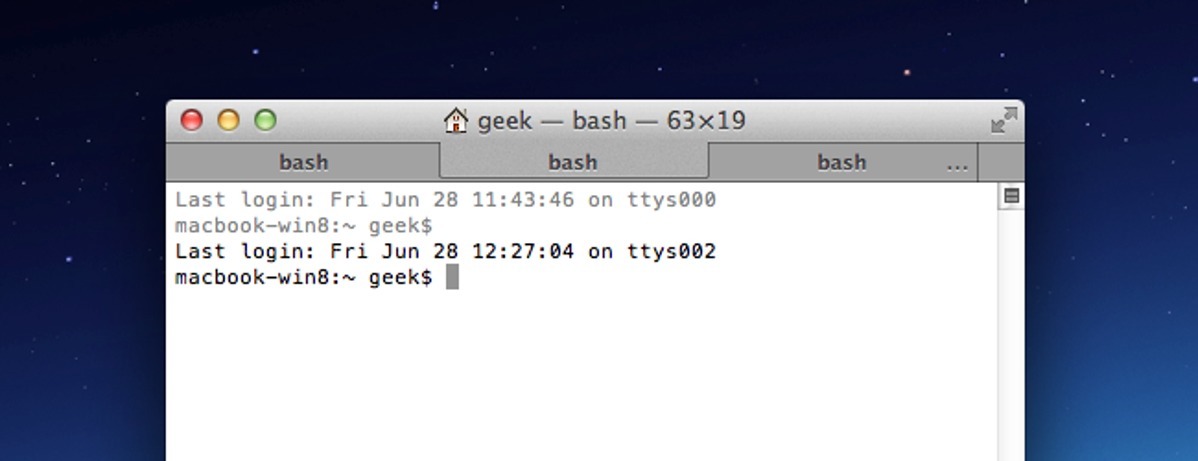
当我买到一台新MacBookAir时,切换到OSX之后,我需要复制的第一件事之一是我非常定制的AutoHotkey设置–其中最重要的是使用J和K键轻松地在选项卡式窗口中导航。是的,我是Vim的用户。
我从来不喜欢使用CTRL+TAB从一个选项卡切换到下一个选项卡–首先,您必须将手从主行移开,这很尴尬,为什么我必须这样做,因为有人在选项卡流行之前就决定了键盘快捷方式?如果你想一想,当键盘快捷键被发明的时候,如果标签浏览器很受欢迎的话,它们肯定会为切换标签保留一些好的快捷键。
在Windows上,我总是使用AutoHotkey脚本来按我想要的方式来实现:ALT+J和ALT+K,用于选择上一个和下一个选项卡。一旦你习惯了它,它是非常棒的,而且比使用CTRL+TAB快得多。当然,我还黑了CTRL+T和CTRL+W到ALT+T和ALT+W中,这样我就可以打开新的选项卡并关闭它们,而不需要从主行移动我的手。
在OSX上,使用CMD+J和CMD+K进行下一个/前一个选项卡导航非常简单,而且在大多数支持选项卡的应用程序中都能工作,比如终端、Safari或Google Chrome。
是的,…我意识到在Vim中,你会用H和L来左右移动。问题是,在OSX中,您不能真正使用CMD+H,因为它是操作系统不可分割的一部分,所以如果您重新映射它,您将错过另一个很好的特性。所以使用J和K更好。
只需打开系统的首选项,并前往键盘。
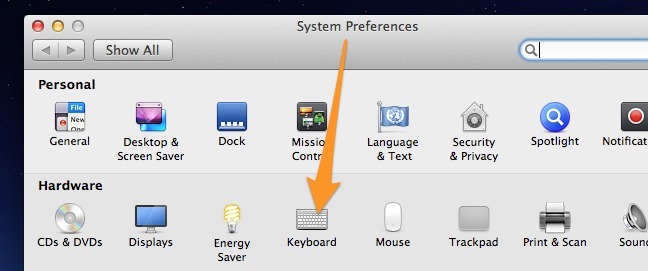
选择“键盘快捷方式”部分,然后选择“应用程序快捷方式”。创建一个新的快捷键,将其设置为所有应用程序,并在框中键入SelectNext Tab,给它CMD+K的键盘快捷键。重复选择以前的选项卡和CMD+J。
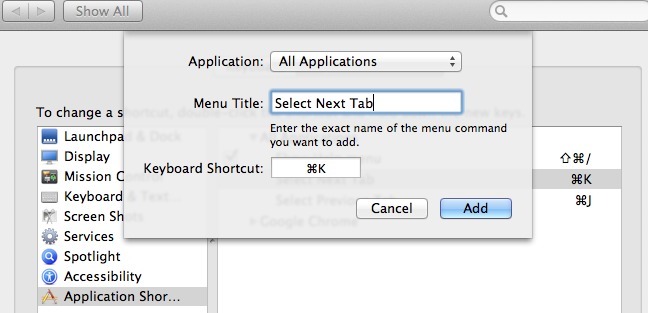
完成后,应该如下所示:
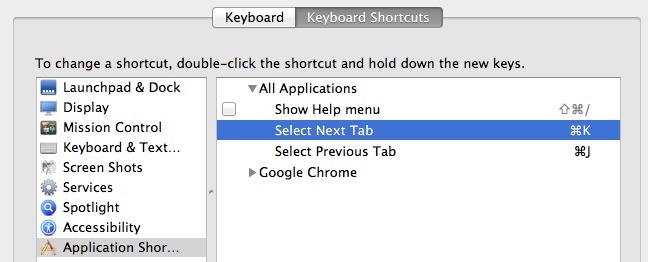
您所要做的就是打开一个支持选项卡的应用程序,并适应一个更快的导航系统。
 阿呆狗
阿呆狗












评论前必须登录!
注册